CORREZIONE: Imposta come sfondo del desktop non funziona in Windows 10/11
 Impostare lo sfondo del desktop è una parte essenziale della piattaforma Windows sin dai suoi esordi negli anni ‘90. Tuttavia, apparentemente ci sono problemi riguardanti questa operazione così semplice su Windows 10. Windows 10 offre molti miglioramenti anche in quest’area, ma tutto ciò è vano se gli utenti non riescono a impostare un’immagine a loro scelta come sfondo del desktop.
Impostare lo sfondo del desktop è una parte essenziale della piattaforma Windows sin dai suoi esordi negli anni ‘90. Tuttavia, apparentemente ci sono problemi riguardanti questa operazione così semplice su Windows 10. Windows 10 offre molti miglioramenti anche in quest’area, ma tutto ciò è vano se gli utenti non riescono a impostare un’immagine a loro scelta come sfondo del desktop.
Per affrontare questo errore fastidioso, abbiamo elencato le soluzioni più comuni per il problema. Nel caso in cui tu non riesca a risolvere l’impostazione dello sfondo dopo diversi tentativi, assicurati di controllare l’elenco qui sotto.
Come risolvere l’errore dello sfondo del desktop in Windows 10
- Assicurati che il file di sfondo sia supportato e non danneggiato
- Controlla accessibilità
- Controlla le politiche di gruppo
- Elimina i file danneggiati
- Assicurati che le opzioni di alimentazione siano conformi
1: Assicurati che il file di sfondo sia supportato e non danneggiato
Prima di tutto. Ci sono vari motivi per cui Windows non accetterà una delle operazioni più comuni che ci siano. Dobbiamo iniziare con i passaggi elementari. Devi assicurarti che il file immagine in questione non sia corrotto e che sia, infatti, supportato dal sistema stesso.
- LEGGI ANCHE: I 11 migliori strumenti per riparare file danneggiati su Windows 10
Ti raccomandiamo di attenerti ai formati di immagine standard, JPG o PNG. Inoltre, assicurati che il file sia accessibile e non corrotto. I file danneggiati o incompleti, così come i formati non supportati, non possono essere applicati come wallpaper per il desktop. L’immagine in questione dovrebbe essere facilmente accessibile, quindi ti raccomandiamo di creare una cartella separata per tutti gli sfondi interessanti che desideri utilizzare in Windows 10.
2: Controlla accessibilità
L’accessibilità serve a rendere l’esperienza utente la migliore possibile. E, con alcuni piccoli aggiustamenti qui e là, riesce davvero nell’intento. Tuttavia, c’è anche un’opzione che, se abilitata, impedisce di cambiare lo sfondo del desktop. L’uso principale di questa funzione è liberarti di cambiamenti non necessari dello sfondo mentre leggi o ti concentri sul compito.
- LEGGI ANCHE: Risolvi il problema dello sfondo del desktop diventato nero in Windows 10, 8.1
Questo potrebbe funzionare per alcuni di noi, ma se sei un appassionato di sfondi e vuoi cambiare subito quello attuale, ti raccomandiamo di disattivarla immediatamente.
Ecco come farlo in pochi semplici passaggi:
-
Nella barra di ricerca di Windows, digita Accessibilità e apri Impostazioni di accessibilità.
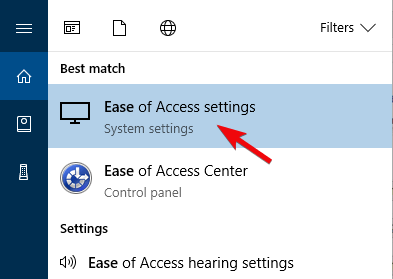
-
Scorri verso il basso e fai clic sulla sezione “ Rendi più facile concentrarsi sui compiti ”.
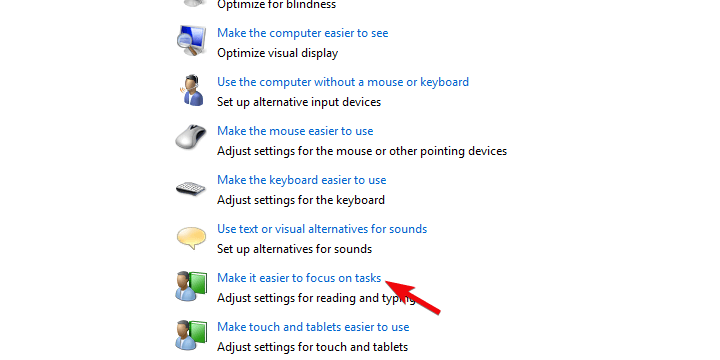
- Assicurati che la casella “ Rimuovi immagini di sfondo (dove disponibili) ” non sia selezionata.
- Conferma le modifiche se necessario e chiudi le Impostazioni di accessibilità.
- Prova a impostare nuovamente lo sfondo del desktop.
3: Controlla le politiche di gruppo
Infine, simile alle opzioni di accessibilità, le politiche di gruppo possono impedire la modifica dello sfondo attivo corrente. Questo richiede un permesso amministrativo ed è facilmente fattibile. L’opzione in questione si trova sotto il sottomenu Configurazione utente, e una volta che conosci il percorso - il resto è piuttosto semplice.
- LEGGI ANCHE: Le 10 migliori wallpaper animate per Windows 10 che devi provare
Ecco come assicurarti che la politica di gruppo non stia bloccando lo sfondo del desktop:
- Nella barra di ricerca di Windows, digita Gruppo e apri “ Modifica politica di gruppo ” dall’elenco dei risultati.
-
Sotto Configurazione utente, espandi Modelli amministrativi.
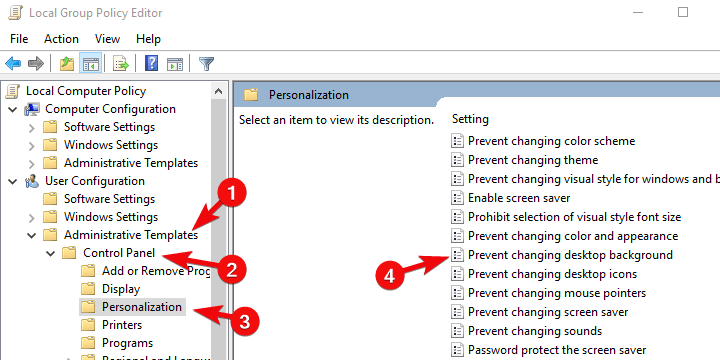
- Espandi ulteriormente Pannello di controllo e poi fai clic su Personalizzazione.
-
Infine, apri Impedisci la modifica dello sfondo del desktop nel riquadro di destra.
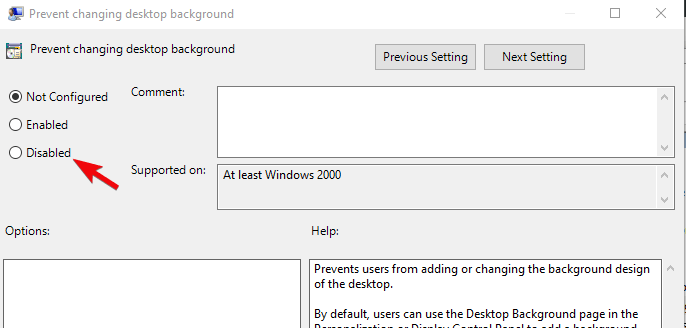
- Assicurati che questa opzione sia Disabilitata o Non configurata.
4: Elimina i file danneggiati
Un’altra cosa da controllare è il file “TranscodedWallpaper” che spesso si corrompe. È inoltre opportuno ripristinare la configurazione dello slideshow che si trova nella stessa cartella. Una volta fatto, riavvia semplicemente il PC e prova a impostare nuovamente lo sfondo del desktop.
- LEGGI ANCHE: Questi sono i 20 migliori temi per Windows 10 in questo momento
Questo è il modo più veloce per localizzarlo e affrontare la possibile corruzione:
- Copia e incolla il seguente input nella barra di ricerca di Windows e premi Invio:
- %USERPROFILE%AppDataRoamingMicrosoftWindowsThemes
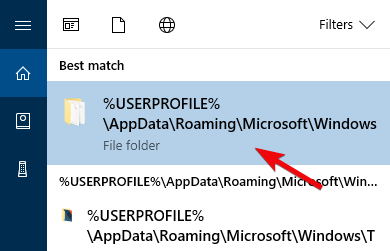
-
Fai clic destro su TranscodedWallpaper e rinominalo. Aggiungi .old alla fine, quindi dovrebbe leggere TranscodedWallpaper.old.
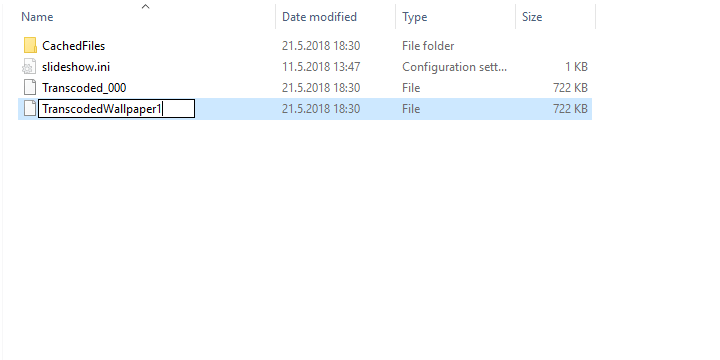
-
Ora, apri il slideshow.ini con Blocco note, elimina tutto il contenuto del file e salva le modifiche.
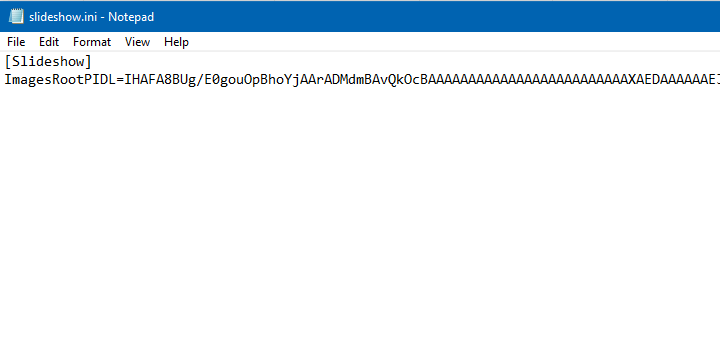
- Riavvia il PC e cerca la risoluzione.
Dopo di ciò, dovresti essere a posto e ogni nuova configurazione di immagine singola o slideshow dovrebbe funzionare senza problemi.
5: Assicurati che le opzioni di alimentazione siano conformi
Infine, l’unica cosa rimanente che devi controllare riguarda la configurazione delle Opzioni di alimentazione e la modalità slideshow. Una delle opzioni disabiliterà per impostazione predefinita la modalità slideshow dello sfondo per preservare la potenza mentre sei a batteria. Siamo consapevoli che a volte ogni minuto prolungato conta, ma tieni presente che questa (di tutte) operazione in background non consumerà troppa energia della batteria.
- LEGGI ANCHE: Risolvi: Errore stato driver di alimentazione in Windows 10
Ecco come disabilitare il risparmio energetico nelle impostazioni avanzate di alimentazione:
-
Digita Alimentazione nella barra di ricerca di Windows e apri Modifica piano di alimentazione dall’elenco dei risultati.
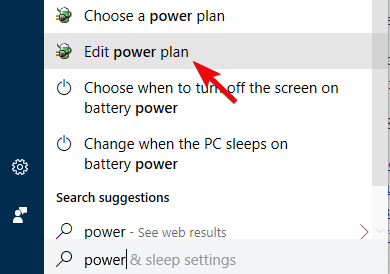
- Fai clic sul collegamento “ Cambia impostazioni avanzate di alimentazione ”.
- Espandi Impostazioni sfondo del desktop > Slideshow.
-
Imposta “ Disponibile ” per entrambe le opzioni di alimentazione e conferma le modifiche.
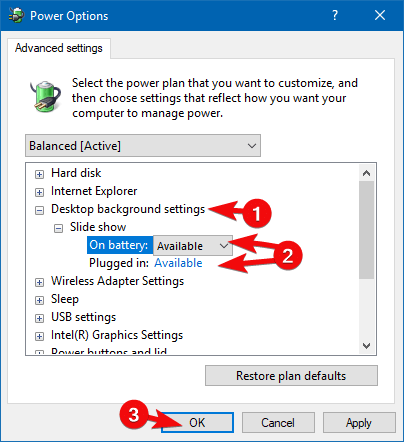
Questo dovrebbe risolvere il problema. Nel caso tu abbia domande o suggerimenti riguardo al problema che abbiamo cercato di affrontare oggi, sentiti libero di condividerli con noi. Puoi farlo nella sezione commenti qui sotto.
STORIE CORRELATE CHE DOVRESTI CONTROLLARE:
- Ecco i migliori sfondi S per Windows 10 da installare
- Come cancellare gli sfondi delle foto senza software di rimozione sfondo
- L’app Dynamic Theme personalizza il lockscreen di Windows 10 e le foto di sfondo













